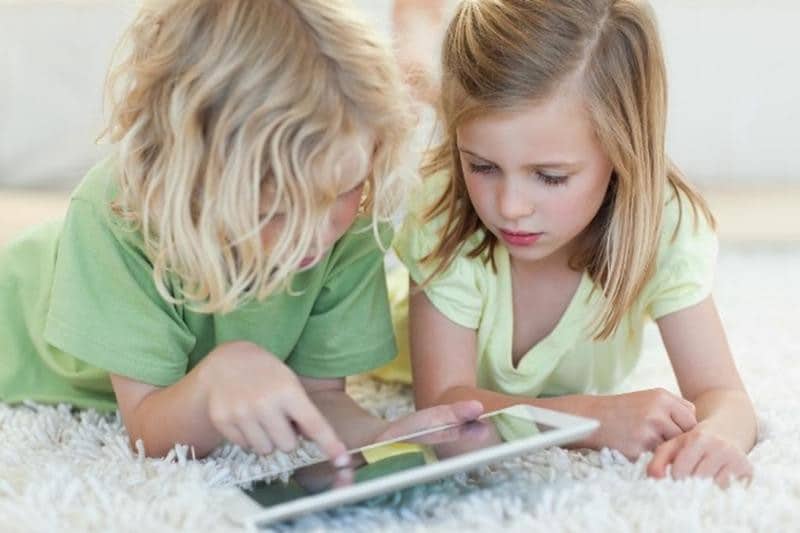في كل مرة تقوم فيها بتسجيل الدخول إلى موقع ويب جديد أو حساب جديد على الـ iPhone الخاص بك ، سيسألك عما إذا كنت تُريد حفظ كلمة السر لهذا الموقع المُحدد. يتم بعد ذلك ربط كل كلمات السر هذه بـ Apple ID الخاص بك ويُمكن عرضها وتعديلها وحذفها في إعدادات الـ iPhone في أي وقت ترغب في القيام بذلك. تحقق من ماذا تفعل إذا تلقيت تنبيه كلمة السر المُخترقة في Safari على الـ Mac.
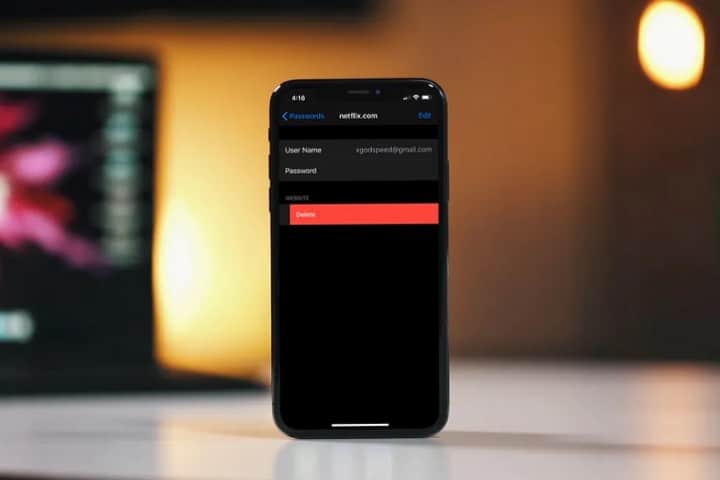
إليك كيفية إدارة جميع كلمات السر المحفوظة على الـ iPhone الخاص بك.
روابط سريعة
كيفية عرض كلمة السر المحفوظة
من السهل جدًا نسيان كلمة السر التي تم استخدامها ، خاصةً مع قيام التعبئة التلقائية بمُهمة ملئها نيابةً عنك في جميع الأوقات. لكن جميع كلمات السر المحفوظة التي استخدمتها مُتوفرة في إعدادات الـ iPhone متى أردت عرضها. إليك ما عليك فعله لعرض جميع كلمات السر المحفوظة:
- افتح “الإعدادات”
- سيلزمك إدخال رمز المرور لعرض جميع كلمات السر. أو يُمكنك استخدام تقنية Face ID أو Touch ID عندما يُطلب منك ذلك.
- بمجرد دخولك ، سترى جميع كلمات السر المُرتبطة بـ Apple ID الخاص بك ، مُرتبة حسب الترتيب الأبجدي. قم بالتمرير لأسفل وانقر فوق الحساب أو موقع الويب الذي تُريد عرض كلمة السر الخاصة به. إلى جانب اسم المستخدم وكلمة السر ، سيعرض لك الـ iPhone أيضًا توصية أمان إذا كنت تعيد استخدام كلمة سرك على مواقع ويب مُتعددة.
- فقط اضغط على كلمة السر المخفية للحساب لعرضها ونسخها.
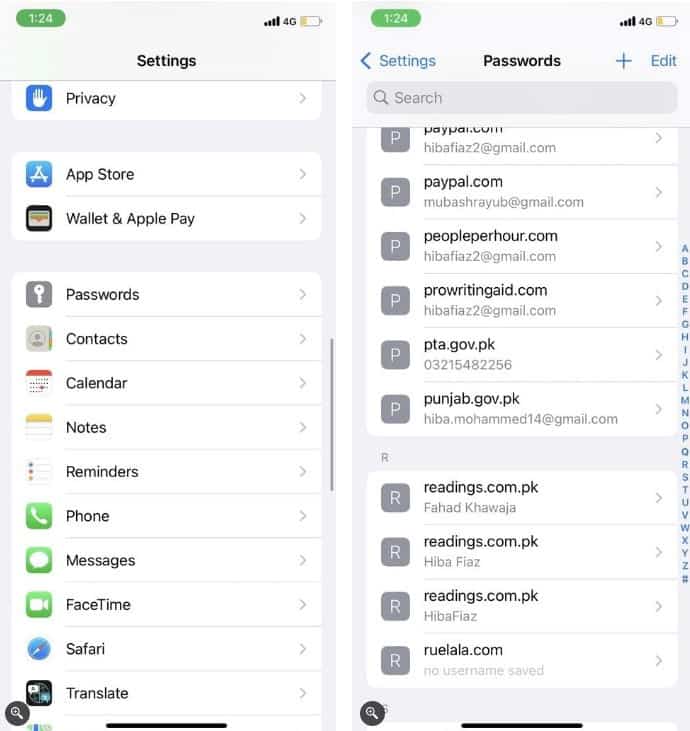
بدلاً من ذلك ، يُمكنك استخدام Siri لعرض كلمات السر الخاصة بك من خلال التحدث بعبارة من قبيل “يا Siri، أظهر كلمات السر الخاصة بي”. وإذا كنت تبحث عن كلمة السر لتطبيق معين أو موقع إلكتروني بعينه ، فيُمكنك أيضًا طلب ذلك من Siri. على سبيل المثال ، “يا Siri, ما هي كلمة السر الخاصة بحسابي على Netflix؟”.
كيفية تحرير كلمة السر المحفوظة
يُعد تحرير كلمة السر بنفس سهولة عرضها. يُمكنك تحرير كلمة السر مباشرةً من الإعدادات الخاصة بك أو من موقع الويب الذي تُريد تغييرها من أجله. بالنسبة للحالة الأخيرة ، سيسألك جهازك عما إذا كنت تُريد تحديث كلمة السر الجديدة على Apple ID الخاص بك ، لذلك لن تضطر إلى القيام بذلك يدويًا. اتبع هذه الخطوات لتعديل كلمة السر المحفوظة:
- افتح “الإعدادات”
- أدخل رمز المرور الخاص بك أو استخدم Face ID أو Touch ID للوصول.
- اضغط على الحساب الذي تُريد تحرير كلمة السر الخاصة به.
- حدد “تحرير”.
- اكتب كلمة سرك الجديدة واضغط على تم. يتم حفظ كلمة السر الجديدة تلقائيًا.
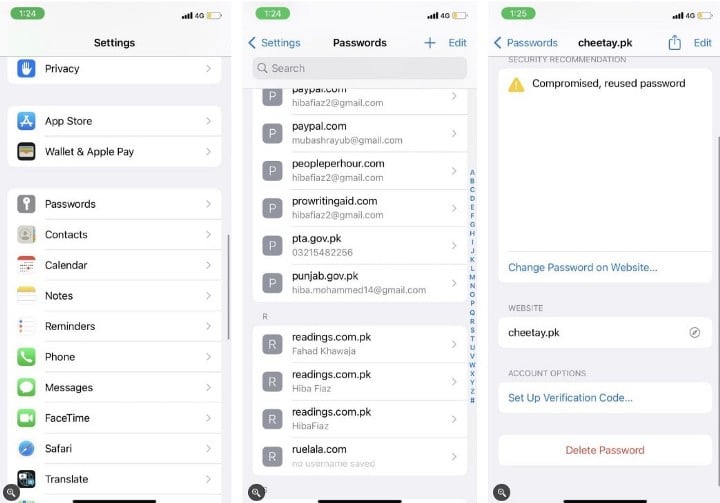
كيفية حذف كلمة السر المحفوظة
في كل مرة تقوم فيها بتسجيل الدخول إلى أحد مواقع الويب ، يُطالبك جهازك بحفظ كلمة السر. نظرًا لكون خيار التعبئة التلقائية أحد أكثر الخيارات ملاءمةً ، فمن سيرفض ذلك؟ بصرف النظر عن هذا ، هناك الكثير من الطرق الأخرى لحفظ كلمات السر على الـ iPhone الخاص بك. ولكن خلال فترة قصيرة ، ستنتهي بفوضى مُزدحمة من الحسابات وكلمات السر التي قد لا تستخدمها حتى. إذا كنت تُريد التخلص منها في أي وقت ، فإليك كيفية القيام بذلك:
- انتقل إلى كلمات السر في تطبيق “الإعدادات” وحدد الحساب الذي تُريد حذف كلمة المرور الخاصة به.
- اضغط على حذف كلمة السر في الجزء السفلي من الشاشة.
- انقر فوق حذف مرة أخرى في المطالبة التي تظهر ، وسيختفي الحساب تلقائيًا مع جميع تفاصيله.
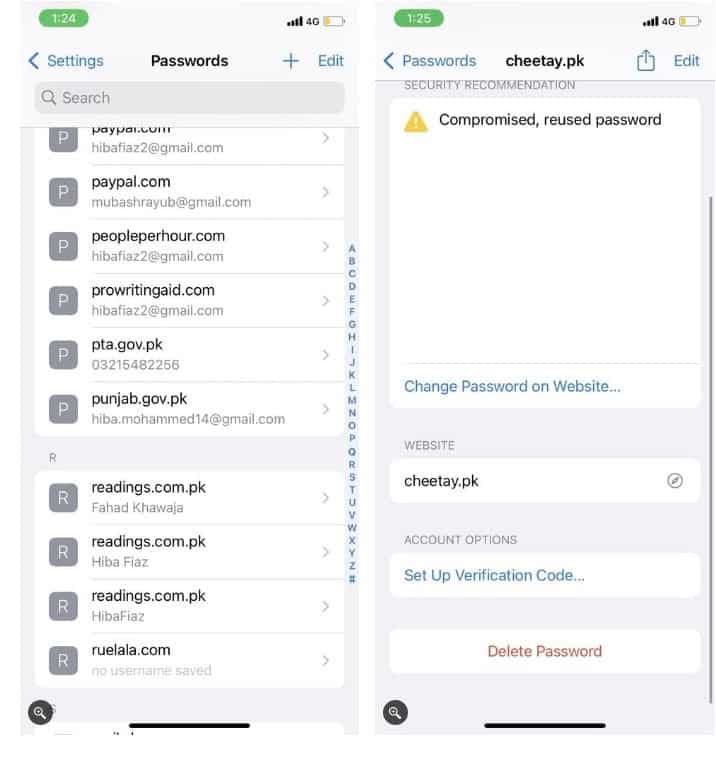
إدارة جميع كلمات السر المحفوظة في تطبيق “الإعدادات”
ميزة التعبئة التلقائية على الـ iPhone الخاص بك سهلة الاستخدام ، وهي تعمل مع جميع الحسابات المحفوظة في إعدادات الـ iPhone. يُمكنك دائمًا اختيار استخدام خيار كلمات السر القوية على iPhone دون الخوف من نسيانها لأنها متاحة لك لعرضها في أي وقت. إذا كنت لا تزال تجد كلمات السر هذه غير مريحة ، فإنَّ تطبيق الإعدادات يسمح لك أيضًا بتغيير أو حذف كلمات السر المحفوظة ببضع نقرات سريعة.
في حين أنَّ كلمات المرور المحفوظة وميزات التعبئة التلقائية في Safari سهلة الإدارة أيضًا ، فقد يكون التعامل معها في بعض المُتصفحات الأخرى أكثر صعوبة. يُمكنك الإطلاع الآن على وظيفة الملء التلقائي لـ Google Chrome: الدليل الكامل.